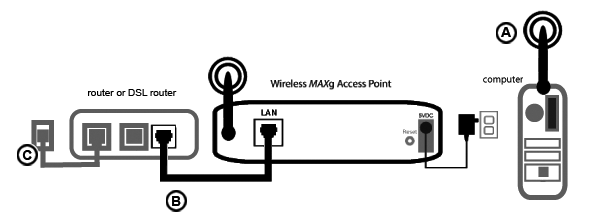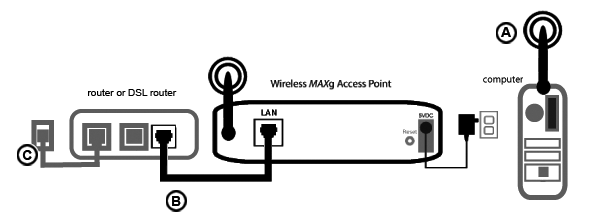No puedo acceder a Internet.
Para conectar el equipo a Internet es necesario que varios dispositivos operen conjuntamente.
- Su equipo se conecta al Wireless MAXg Access Point a través de una conexión inalámbrica o de cable.
- Su Wireless MAXg Access Point se conecta a un router o a un router DSL a través del cable Ethernet.
- Su router se conecta al módem de cable o DSL o este se conecta a su proveedor de acceso a Internet (ISP) a través de la red de cable o telefónica.
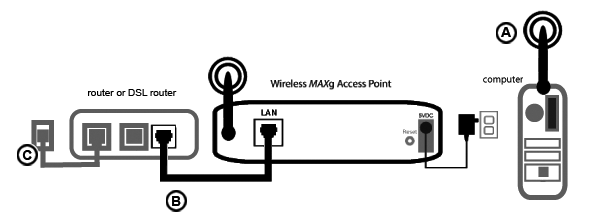
Antes que nada hay que averiguar cuál es la raíz del problema, ya que la conexión del equipo a Internet puede fallar en más de un punto.
En primer lugar, échele un vistazo a los pilotos de los distintos dispositivos. Si alguno de ellos indica un fallo, intente solucionar el problema del dispositivo en cuestión antes de proseguir.
- Si la conexión entre el equipo y el punto de acceso es inalámbrica, compruebe su estado en el programa de conexión inalámbrica.
Si el ordenador no puede comunicarse con el punto de acceso, no podrá acceder a Internet.
- Compruebe si están encendidos los LED del MAXg Access Point correspondientes a la alimentación, la conexión inalámbrica y Ethernet.
Si el punto de acceso está apagado, desactivado o sin conexión a Internet (ya sea a través del módem de cable o DSL o de un router), su equipo tampoco podrá acceder a la Red.
- Según los LED de alimentación y de estado de su módem de cable o DSL, ¿hay conexión? Consulte las instrucciones del módem para obtener información sobre los indicadores de estado.
Si el módem está apagado o no puede comunicar con el proveedor de servicios de Internet, es imposible que pueda acceder a Internet.
Siga las siguientes instrucciones para comprobar los diferentes dispositivos y determinar cuál es el que no logra conectarse correctamente.
Paso 1: ¿Se puede conectar el equipo al Wireless MAXg Access Point?
Compruebe si el programa de conexión inalámbrica detecta la conexión con el punto de acceso.
Aunque el programa indique que se ha establecido una conexión inalámbrica, puede suceder que el equipo se haya conectado a otro punto de acceso que esté en las proximidades. Compruebe cómo se llama la red del punto de acceso al que se ha conectado verificando el nombre de red o SSID. Si está conectado a un punto de acceso distinto al suyo, utilice el programa para conectar el equipo al punto de acceso adecuado. Consulte la documentación de su adaptador inalámbrico.
Si no consigue establecer una conexión inalámbrica con su Wireless MAXg Access Point, pruebe alguna de las siguientes soluciones:
- Asegúrese de que su equipo está lo suficientemente cerca del punto de acceso como para captar la señal. Procure que ningún obstáculo (como un microondas o una pared de hormigón) interfiera con esta.
Si su punto de acceso emite su nombre de red, podrá usar el programa de conexión inalámbrica del PC para buscarlo. Este "estudio" sirve para detectar el punto de acceso. Si no lo encontrase, puede que haya algún problema con la señal.
- Verifique que el adaptador inalámbrico cuenta con el nombre de red correcto y la configuración de seguridad de su punto de acceso.
Compruebe que el nombre de red, el método de seguridad (WPA(PSK), WPA2(PSK), WEP, etc.) y las claves de seguridad coinciden. Si el punto de acceso utiliza el cifrado WPA, todas las tarjetas y adaptadores inalámbricos deberán ser compatibles con este tipo de cifrado. Si la tarjeta de PC o el adaptador inalámbrico (ya sea de tipo PCI o USB) no fuesen compatibles con el cifrado WPA, no podrá conectarse a la puerta de enlace y deberá optar por el cifrado WEP. Consulte el apartado correspondiente a la configuración en esta guía del usuario para modificar los parámetros de seguridad según sea necesario.
- Si activó el filtrado MAC, ¿está autorizado este equipo a conectarse al punto de acceso?
Tenga en cuenta que el filtrado MAC se aplica a adaptadores inalámbricos concretos. Si usa filtrado MAC y cambia los adaptadores inalámbricos, tendrá que informar al punto de acceso de la dirección MAC de los nuevos adaptadores.
Paso 2: ¿Se conecta el Wireless MAXg Access Point al router o al router DSL?
Compruebe si el router o el router DSL se comunica con el punto de acceso.
- Registre la dirección MAC de la LAN, que se encuentra impresa en la parte inferior del punto de acceso.
- Ejecute la utilidad de detección de dispositivos MAXg en un ordenador conectado al router o al router DSL mediante un cable. Se mostrarán las direcciones MAC y las direcciones IP de todos los dispositivos que se estén comunicando con el router.
Si la dirección MAC del punto de acceso no aparece en la utilidad de detección de dispositivos MAXg, el router no ha establecido comunicación con el punto de acceso. Reinicie el punto de acceso como se describe a continuación:
- Utilice un objeto puntiagudo, como un alfiler, para presionar brevemente el botón RESET (Reinicio) que hay en la parte trasera del punto de acceso. Basta mantenerlo pulsado un par de segundos para que se reinicie. No lo mantenga pulsado más de cinco segundos, ya que se perderá la configuración y se restaurarán los valores de fábrica.
- Aguarde unos 30 segundos.
- Ejecute la utilidad de detección de dispositivos MAXg.
- Si se muestra la dirección IP del punto de acceso, abra una ventana del navegador e introdúzcala. Si aparece la interfaz Web del usuario del Wireless MAXg Access Point, vaya al Paso 3: ¿Se conecta el módem de cable o DSL a su proveedor de acceso a Internet?
Si no aparece la dirección IP del punto de acceso o la página Status (Estado), el router sigue sin establecer comunicación con el punto de acceso. Asegúrese de que la función DHCP está activada en el router y restaure los valores de fábrica del punto de acceso. Esto borrará toda la configuración, por lo que tendrá que instalar el punto de acceso desde el principio.
- Asegúrese de que la función DHCP está activada en las propiedades de configuración de la LAN del router.
- Para restaurar los valores de fábrica, utilice un objeto puntiagudo, como un alfiler, para presionar entre cinco y diez segundos el botón RESET (Reinicio) que hay en la parte trasera del punto de acceso.
- Aguarde unos 30 segundos.
- Ejecute la utilidad de detección de dispositivos MAXg.
- Si se muestra la dirección IP del punto de acceso, abra una ventana del navegador e introdúzcala. Si aparece la interfaz Web del usuario del Wireless MAXg Access Point, vaya al Paso 3: ¿Se conecta el módem de cable o DSL a su proveedor de acceso a Internet?
- Si no se muestra la dirección IP del punto de acceso, puede que el error se deba al punto de acceso. Llame al servicio de asistencia al cliente de U.S. Robotics.
Paso 3: ¿Se conecta el módem de cable o DSL a su proveedor de acceso a Internet?
El router o el router DSL ya deberían haber establecido comunicación con el Wireless MAXg Access Point y la conexión LAN del punto de acceso debería estar configurada correctamente. Si aún no puede acceder a Internet, puede que módem de cable o DSL haya perdido la conexión, que no funcione bien o que haya un problema con el proveedor.
- Asegúrese de que el cable Ethernet está conectado tanto al puerto LAN del punto de acceso como al puerto Ethernet del router o del router DSL. Los LED correspondientes deberían estar iluminados.
- Compruebe que el módem de cable o DSL está correctamente conectado al cajetín de conexión telefónica. Los módems de cable utilizan cables coaxiales, y los módems DSL recurren a cables RJ-11.
- Reinicie el módem de cable o DSL. Para ello, accione el interruptor de corriente o el de reinicio del módem. Si el módem no tiene dichos botones, desenchufe y vuelva a enchufar el adaptador de corriente del módem. Consulte la documentación de su módem.
- Reinicie el router.
Si el módem de cable o DSL indica que está conectado a la red y que el punto de acceso dispone de una dirección IP de la LAN, intente acceder a Internet. Si continúa sin poder conectarse, vuelva a realizar el procedimiento descrito en esta guía desde el principio para averiguar dónde está el error. Es posible que sea necesario restablecer la conexión inalámbrica.
Volver a la página de Solución de problemas.